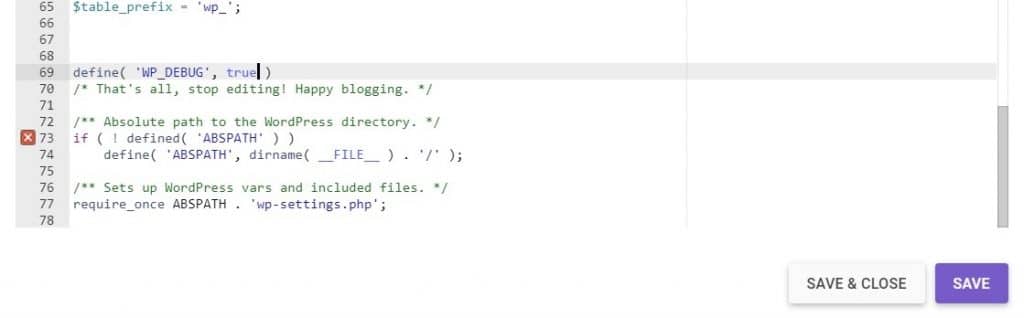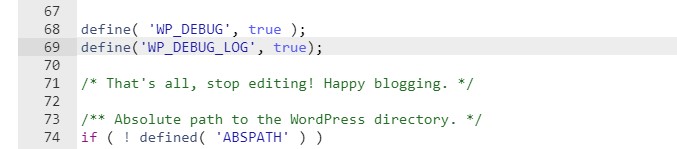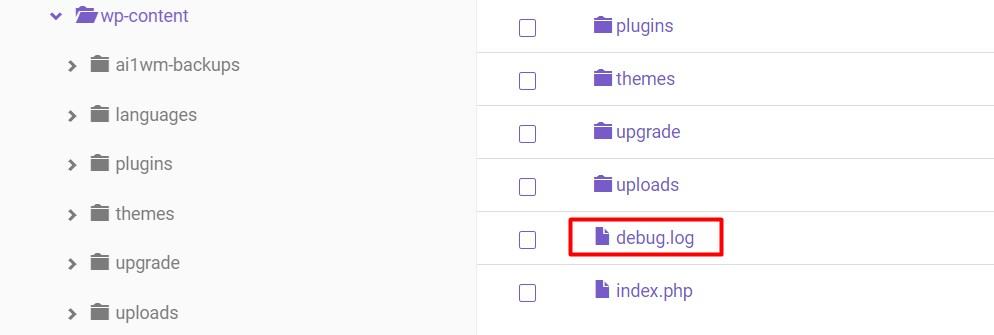روشن کردن WP_DEBUG در سایت وردپرس شما می تواند درک بهتری از آنچه در آن اتفاق می افتد، به ویژه هنگامی که مشکلی وجود دارد، به شما یاد دهد. همچنین برای هر توسعه دهنده قالب وردپرس و افزونه وردپرس که می خواهد محصول خود را به صورت عمومی تبلیغ کند، سودمند خواهد بود.
بنابراین، در این مقاله ما همه چیزهایی را که باید در مورد WP_DEBUG بدانید و چگونه می توانید از آن برای توسعه وب سایت خود استفاده کنید، به شما آموزش خواهیم داد.
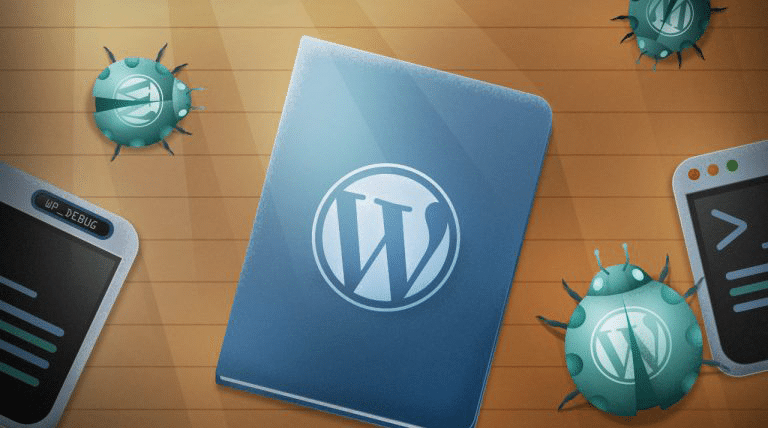
چرا WP_DEBUG مهم است؟
WP_DEBUG یک PHP ثابت است که باعث ایجاد حالت اشکال زدایی در وردپرس می شود. می توانید آن را در فایل wp-config.php خود پیدا کنید. اگرچه این حالت به صورت پیش فرض غیرفعال است، پس از فعال کردن می توانید کارهای مهم بسیاری را با آن انجام دهید.
ابتدا اطلاعاتی در مورد نحوه تکثیر یک شماره به شما می دهد. با ذخیره کردن یک فایل log ، کلیه فعالیت هایی که در سایت شما اتفاق می افتد را ضبط می کند و می تواند به رفع مشکل کمک کند.
در مرحله دوم ، WP_DEBUG لیستی از توابع منسوخ را در قالب وردپرس یا افزونه وردپرس نمایش می دهد. اینها کارکردهایی هستند که در آینده به عنوان غیرفعال مشخص می شوند. این اعلان همچنین اغلب به شما امکان می دهد بدانید که در عوض می توانید از چه گزینه هایی استفاده کنید.
دلیل مهم دیگر برای فعال کردن اشکال زدایی وقتی است که می خواهید که یک افزونه یا تم وردپرس ایجاد کنید.
WordPress Codex به شدت توصیه می کند که هر توسعه دهنده هنگام ایجاد محصول خود از WP_DEBUG استفاده کند تا در صورت بروز مشکل یا اخطار، یک توسعه دهنده دیگر بتواند کد را بررسی و برطرف کند.
اگر با WP_DEBUG سازگار نباشد، کتابخانه رسمی ابزار وردپرس افزونه یا قالب شما را تأیید نمی کند.
کاربردهای عملی WP DEBUG
با توضیح ایده کلی درباره WP_DEBUG ، اکنون می خواهیم کاربردهای عملی را پوشش دهیم.
WP_DEBUG
WP_DEBUG در فایل wp-config.php قرار دارد و به طور پیش فرض دارای مقدار “false” است. اگر می خواهید آن را فعال کنید، باید آن را به “true” تغییر دهید.
پس ابتدا وارد هاست و روت اصلی سایت خود شوید و فایل wp-config.php را در حالت ویرایش قرار دهید.
سپس کد زیر را جستجو کنید:
define( 'WP_DEBUG', false )
سپس false را به true تغییر دهید و تغییرات را ذخیره کنید.
اگر چنین کدی در فایل wp-config.php وجود ندارد، خودتان می توانید آن را بالاتر از خط /* That’s all, stop editing! Happy blogging. */ اضافه کنید.
به خاطر داشته باشید که اشکال زدایی نباید در یک وب سایت زنده فعال شود زیرا این حالت فقط برای اهداف توسعه طراحی شده است.
WP_DEBUG_LOG
با فعال کردن WP_DEBUG_LOG ، کاربران می توانند همه خطاها را در یک فایل debug.log ذخیره کنند. این عملکرد با WP_DEBUG به صورت دستی کار می کند و می تواند با پیدا کردن مشکلات برای عیب یابی کمک کند.
برای فعال کردن آن، فایل wp-config.php را باز کنید و زیر تعریف define( ‘WP_DEBUG’, true ); خط زیر را وارد کنید.
define('WP_DEBUG_LOG', true);
پس از فعال کردن عملکرد ، فایل debug.log به صورت خودکار در پوشه / wp-content / وب سایت شما ذخیره می شود. می توانید مستقیماً فایل را در مرورگر خود مشاهده کنید.
WP_DEBUG_DISPLAY
شما باید WP_DEBUG_DISPLAY را غیرفعال کنید تا پیام های خطا در وب سایت شما نمایش داده نشوند.
به صورت پیش فرض، هر بار خطایی رخ می دهد، درون کد HTML شما ایجاد و نشان داده می شود. و برخلاف WP_DEBUG ، مقدار اصلی “true” است و برای مخفی کردن همه خطاها باید آن را به “false” تغییر دهید.
یا اگر در دسترس نباشد، باید این خط را در فایل wp-config.php درست در زیر خط define(‘WP_DEBUG’, true); وارد کنید:
define('WP_DEBUG_DISPLAY', false);
همه این ویژگی ها: WP_DEBUG, WP_DEBUG_LOG و WP_DEBUG_DISPLAY می توانند همه به صورت یکجا برای فعال کردن اشکال زدایی، ذخیره یک فایل ورود و مخفی کردن همه خطاها استفاده شوند.
سخن پایانی
درک نحوه استفاده از WP DEBUG مزایای مهم بسیاری برای صاحبان سایت و توسعه دهندگان وردپرس دارد. پس امیدواریم که نحوه استفاده از آن را به خوبی یاد گرفته باشید. همچنین ممکن است بخواهید مقاله ما را با عنوان 5 هک مبتکرانه برای توسعه دهندگان ببینید.